Ja esat dzirdējis par kādu noteiktu tērzētavu, taču nevarat to atrast, iespējams, ka tai ir iestatīts tāds privātuma līmenis, kas to neļauj skatīt. Katrai Lync tērzētavai ir privātuma līmenis, kas kontrolē to, kuri lietotāji to var atrast un tajā iekļūt. Tērzētavas īpašnieks iestata privātuma līmeni logā Telpas izveide, kad telpa tiek pirmoreiz iestatīta.
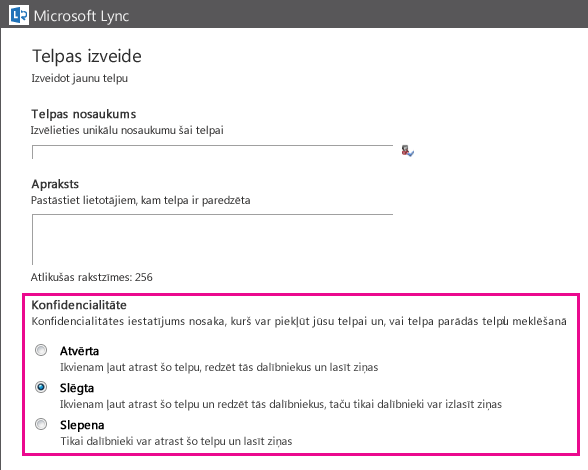
Tālāk ir aprakstītas trīs privātuma līmeņu atšķirības:
|
Privātuma līmenis |
Atvērta |
Slēgta |
Slepena |
|
Dalības politika: |
Atvērtā tērzētavā lietotājiem netiek prasīts kļūt par tās dalībniekam (un lietotāji to nemaz nevar izdarīt). |
Lai lasītu vai izliktu ziņojumus slēgtā tērzētavā vai sekotu tai, ir jākļūst par tās dalībnieku. Lietotāji, kas nav šādu tērzētavu dalībnieki, var atrast tās meklēšanā un skatīt to dalībnieku sarakstu, bet nevar tajās lasīt un izlikt ziņojumus vai sekot tām. |
Dalība ir obligāta. Dalībnieki var atrast slepenu tērzētavu, lasīt un izlikt tajā ziņojumus un sekot tai. Lietotāji, kas nav šādas tērzētavas dalībnieki, nevar to atrast, uzzināt tās dalībniekus un vai lasīt vai rakstīt tajā ziņojumus. |
|
Lai kļūtu par šādas tērzētavas dalībnieku: |
Nav attiecināms |
Pieprasiet dalību tērzētavas pārvaldniekam: 1. Programmas Lync galvenajā logā izmantojiet meklēšanu, lai parādītu tās tērzētavas ierakstu, kurai vēlaties pievienoties. 2. Norādiet uz tērzētavas ierakstu un noklikšķiniet uz ikonas Skatīt kontaktpersonas vizītkarti. Kontaktpersonas vizītkartē tiks parādīts pārvaldnieka(u) vārds(i). |
Par tērzētavas dalībnieku var kļūt, saņemot uzaicinājumu no tērzētavas izveidotāja vai pārvaldnieka. |
|
Lai atrastu šādu tērzētavu: |
Izmantojiet Lync meklēšanu pēc tērzētavas nosaukuma un/vai tēmas. |
Izmantojiet Lync meklēšanu pēc tērzētavas nosaukuma un/vai tēmas. |
Dalībnieki: izmantojiet meklēšanu vai skatā Tērzētavas noklikšķiniet uz cilnes Dalība. Sekotāji: izmantojiet meklēšanu vai skatā Tērzētavas noklikšķiniet uz cilnes Dalība vai cilnes Seko. |
|
Lai sekotu šādai tērzētavai: |
Atrodiet tērzētavu meklēšanā un pievienojiet to tērzētavu sarakstam, kurām sekojat: 1. Skatā Tērzētavas norādiet uz tās tērzētavas ikonu, kurai vēlaties sekot, un pēc tam noklikšķiniet uz pogas Papildu opcijas. 2. Noklikšķiniet uz Sekot šai telpai. |
Vispirms ir jākļūst par tērzētavas dalībnieku. Kad jums ir piešķirta dalība, pievienojiet tērzētavu to tērzētavu sarakstam, kurām sekojat: 1. Skatā Tērzētavas noklikšķiniet uz cilnes Dalība. 2. Norādiet uz tās tērzētavas ikonu, kurai vēlaties sekot, un pēc tam noklikšķiniet uz pogas Papildu opcijas. 3. Noklikšķiniet uz Sekot šai telpai. |
Vispirms ir jākļūst par tērzētavas dalībnieku. Kad jums ir piešķirta dalība, pievienojiet tērzētavu to tērzētavu sarakstam, kurām sekojat: 1. Skatā Tērzētavas noklikšķiniet uz cilnes Dalība. 2. Novietojiet rādītāju virs tās tērzētavas ikonas, kurai vēlaties sekot, un pēc tam noklikšķiniet uz pogas Papildu opcijas. 3. Noklikšķiniet uz Sekot šai telpai. |










